笔记本内存条,小编教你笔记本内存条怎么装
- 分类:帮助 回答于: 2018年06月14日 12:27:00
现在大多数人新买的笔记本电脑都只有一条内存条,在一般情况下还是比较够用的,但是一旦我们有了一些特殊的要求,买笔记本时自带的内存容量也许就达不到。那么笔记本内存如何安装内存条?下面,小编给大家分享安装笔记本内存条的技巧。
在生活中,我们经常会遇到笔记本内存由于内存不足造成的卡顿,很大程度会影响我们日常使用。严重影响办公效率。为了解决内存不足的问题,给笔记本加了一条内存,有效解决了电脑卡顿问题。那么笔记本内存条怎么装?下面,小编给大家带来了安装笔记本内存条的图文。
笔记本内存条怎么装
先拆卸笔记本电池,确保笔记本隔离电源,避免计算机在安插内存条是开机烧坏内存槽

安装内存条图-1
拆卸完电池后把笔记本后盖打开,我们可以看到风扇、内存条等电脑零件

内存条图-2
然后将内存条旁的卡扣抠开,使第一张内存条“站立”起来

笔记本图-3
把准备好的内存条45°斜插入第一张内存条下方,切记一定要插稳,内存条的芯片一定要朝上

笔记本内存条图-4
待安插好内存条时请双手按紧两边的卡扣

内存条图-5
然后把内存条往下按,听到"啪"的一声就可以了,第一张内存条也如此

笔记本内存条图-6
最后按上电池和电脑底部的电脑板,开机查询内存条是否安妥。
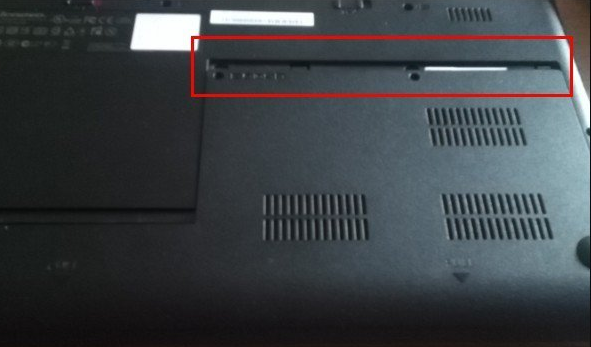
笔记本内存条图-7
以上就是安装笔记本内存条的操作步骤。
 有用
26
有用
26


 小白系统
小白系统


 1000
1000 1000
1000 1000
1000 1000
1000 1000
1000 1000
1000 1000
1000 0
0 0
0 0
0猜您喜欢
- 手提电脑重装系统步骤的详细解答..2021/06/02
- 还在上门电脑做系统?免费重装了解一下..2020/02/24
- 无internet访问,小编教你无internet访..2018/09/26
- 主编教您电脑开机后蓝屏怎么办..2018/11/17
- 电脑重装系统后出现蓝屏怎么办..2020/01/13
- 苹果11快捷截屏怎么设置2020/09/19
相关推荐
- 合并单元格的快捷键,小编教你excel合..2018/05/05
- 怎么截图,小编教你魅族mx6怎么截图..2018/06/23
- dell笔记本重装系统文件怎么恢复..2021/06/28
- qq能上网页打不开怎么办2020/06/28
- 玩dnf出现蓝屏怎么办2020/02/12
- 怎么卸载360安全卫士2020/07/10

















